Acessibilidade: tornar vídeos e áudio acessíveis
5 min
Neste artigo
- Verificar a acessibilidade da mídia
- Descrições de texto
- Adicionar descrições de texto a vídeos sem som
- Adicionar descrições de texto a arquivos de áudio
- Descrições de áudio
- Legendas de vídeo
- Adicionar closed captions a vídeos pré-gravados
- Adicionar legendas a eventos com transmissão ao vivo
Os visitantes do site podem ter uma ou mais condições que afetam sua visão, audição ou ambos. Isso pode afetar a forma como eles usam e entendem o conteúdo de mídia (por exemplo: vídeos, faixas de áudio).
Portanto, é essencial verificar a acessibilidade da mídia do site e fornecer outras maneiras para os visitantes acessarem o conteúdo. Use este artigo para saber mais sobre como verificar a acessibilidade da sua mídia e nossas alternativas recomendadas.
De onde o Wix obtém suas informações?
- Fazemos recomendações de acordo com as Diretrizes de Acessibilidade para o Conteúdo Web (WCAG na sigla em inglês) (em inglês), que foi desenvolvido pelo World Wide Web Consortium (W3C).
- Este artigo baseia-se nos critérios de sucesso para mídia baseada em tempo (em inglês) do documento.
Verificar a acessibilidade da mídia
Você pode usar o assistente de acessibilidade para verificar e melhorar a acessibilidade da mídia em um site. O assistente encontra esses elementos para você e fornece recomendações úteis com base no tipo de mídia (por exemplo: apenas áudio, apenas vídeo, etc).
Para verificar a mídia no assistente de acessibilidade:
- Vá para o seu editor.
- Verifique seu site com o assistente
- Editor Wix:
- Clique em Configurações na parte superior e selecione Acessibilidade.
- Clique em Verificar site no painel do assistente de acessibilidade à direita.
- Editor do Wix Studio:
- Clique em Verificador do site
no lado esquerdo do seu editor.
- Selecione Corrigir problemas de acessibilidade.
- Clique em Verificar site.
- Clique em Verificador do site
- Editor Wix:
- Clique na aba Problemas detectados.
- Selecione o dropdown de uma página do site no painel.
- Clique em Verifique se os arquivos de mídia são acessíveis.
- Clique no arquivo de mídia e selecione o tipo de arquivo relevante entre as opções:
- Apenas áudio: o arquivo não contém elementos visuais e é apenas de áudio (por exemplo: a gravação de uma música).
- Apenas vídeo: a mídia é apenas visual e não contém sons (por exemplo: um GIF).
- Vídeo com áudio: a mídia contém elementos visuais e sonoros (por exemplo: um vlog)
- Arquivo decorativo de vídeo ou áudio: o arquivo não fornece nenhuma informação importante e é meramente decorativo.
- Verifique os requisitos e atualize o elemento conforme necessário.
- Clique em Confirmar no assistente quando terminar.
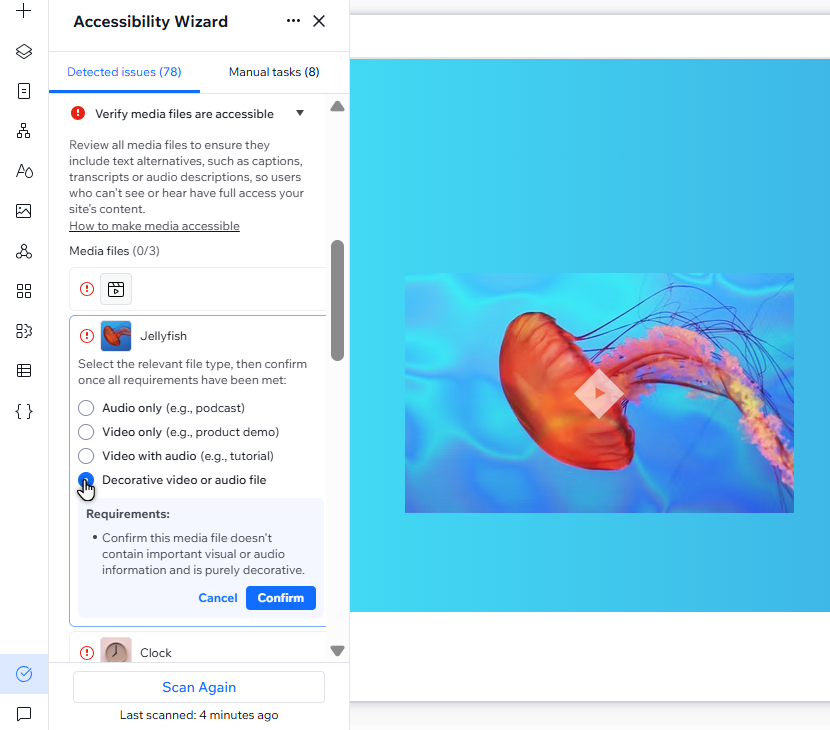
Descrições de texto
As descrições de texto fornecem informações importantes sobre o conteúdo do arquivo. Elas geralmente são adicionadas a mídias apenas de vídeo e apenas de áudio, o que pode ser útil para visitantes com condições que afetam a visão ou audição. Saiba mais sobre descrições de texto para mídia (em inglês).
Adicionar descrições de texto a vídeos sem som
Se um site incluir GIFs ou vídeos sem som, os visitantes com uma condição visual não poderão acessá-los.
Recomendamos adicionar uma descrição de texto à mídia que descreva os eventos que estão ocorrendo. Os leitores de tela podem ler esse texto em voz alta para um usuário, informando-o sobre o conteúdo do arquivo de mídia.
Por exemplo, a descrição de texto deste GIF poderia ser: Um GIF de sol com a palavra "New" piscando nele.
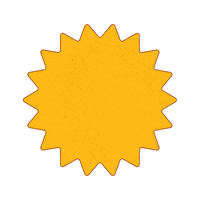
Adicionar descrições de texto a arquivos de áudio
As descrições de texto para arquivos apenas de áudio devem conter uma transcrição de toda a comunicação verbal e descrições de quaisquer outros sons importantes (por exemplo: música). Isso garante que os visitantes que são surdos ou com dificuldades de audição possam acessar e desfrutar do arquivo.
Você pode criar uma transcrição escrevendo-a em um documento e, em seguida, vinculando o documento abaixo ou acima do arquivo de áudio.
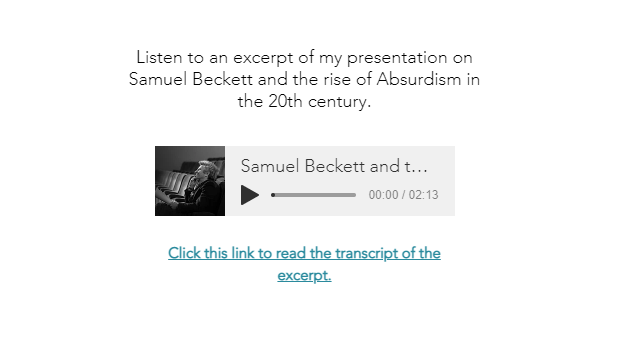
Descrições de áudio
Descrições de áudio são descrições gravadas de eventos visuais que não fazem som, como movimentos, expressões faciais e alterações de iluminação. Por exemplo, um boletim meteorológico pode incluir a descrição de áudio: "O meteorologista está apontando para o noroeste do país".
Isso pode ser essencial para os visitantes que dependem do áudio para acessar e entender o conteúdo de mídia. Portanto, recomendamos adicionar descrições de áudio aos vídeos com e sem som.
Se o vídeo tiver som, a descrição de áudio deve ser colocada entre o diálogo e qualquer outro áudio para garantir que o público possa ouvir tudo claramente. Você pode adicionar descrições de áudio dentro do próprio vídeo ou ao adicionar uma faixa de áudio extra. Saiba mais sobre descrições de áudio (em inglês).
Legendas de vídeo
As legendas de vídeo são uma parte importante para tornar o conteúdo acessível para o público com condições que afetam a audição ou processos cognitivos. Recomendamos adicioná-las a todos os conteúdos de vídeo, sejam pré-gravados ou transmitidos ao vivo.
Adicionar closed captions a vídeos pré-gravados
As closed captions não são apenas legendas. Assim como as descrições de texto, elas também contêm sons que não são diálogos. Por exemplo, as closed captions na captura de tela do vídeo abaixo incluem a música de background. Saiba mais sobre legendas de vídeos pré-gravados (em inglês).
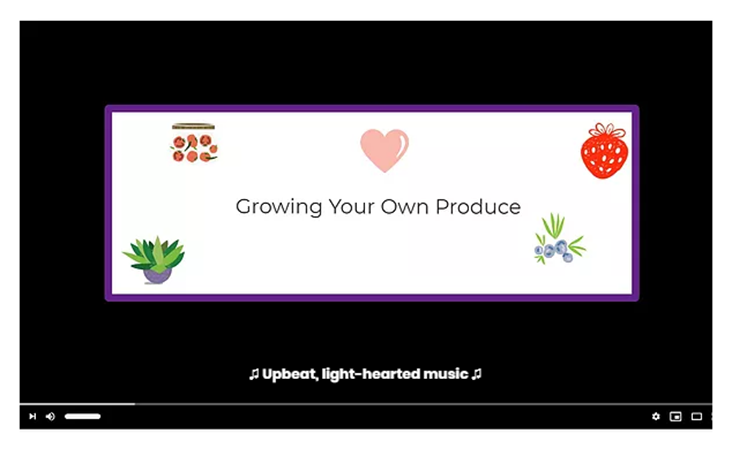
A maioria dos sites de hospedagem de vídeos (como o YouTube) tem um recurso de "closed caption", que permite que os espectadores ativem as legendas enquanto visualizam o vídeo. Se você carregar seu próprio vídeo, pode adicionar legendas com um software externo de edição de vídeo, como o Amara. Veja mais opções de software de legenda
Adicionar legendas a eventos com transmissão ao vivo
Adicionar legendas aos feeds de vídeos ao vivo pode tornar os eventos mais acessíveis para visitantes com dificuldades auditivas. Existem dois métodos para adicionar legendas aos eventos ao vivo que são transmitidos em um site: através do script ou das legendas ao vivo. Saiba mais sobre como legendar vídeos ao vivo (em inglês).
- Roteiro: os artistas, hosts ou apresentadores trabalham a partir de um script pré-determinado. Esse script é então incorporado à transmissão ao vivo. Esse método é comumente usado em eventos como peças.
- Ao vivo: as legendas são adicionadas em tempo real durante a transmissão do evento, seja por uma pessoa ou por um programa de software. Esse método é usado em eventos que usam poucos ou nenhum roteiro, como gravações de podcast ao vivo e cerimônias de premiação.
Alguns navegadores, como o Chrome, permitem que os visitantes ativem legendas em tempo real em seus dispositivos. No entanto, se você quiser transmitir seu evento no YouTube, as legendas precisam ser incorporadas ao vídeo ou enviadas através de um software que pode enviar legendas por HTTP POSTs, como StreamText.
Dica:
Recomendamos que você forneça legendas em vários idiomas se possível, pois elas também são úteis para espectadores que podem não falar o idioma usado no vídeo.


